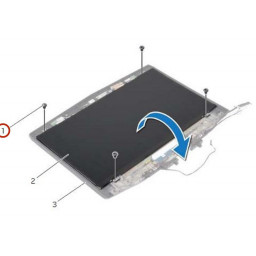Ваша заявка или вопрос будут отправлены 10-ти наиболее подходящим по сферам деятельности сервисным центрам Москвы. Всего в Москве - 5 192 сервисных центра, которые ремонтируют 374 вида техники.
Замена беспроводной карты Dell Alienware 13 R3
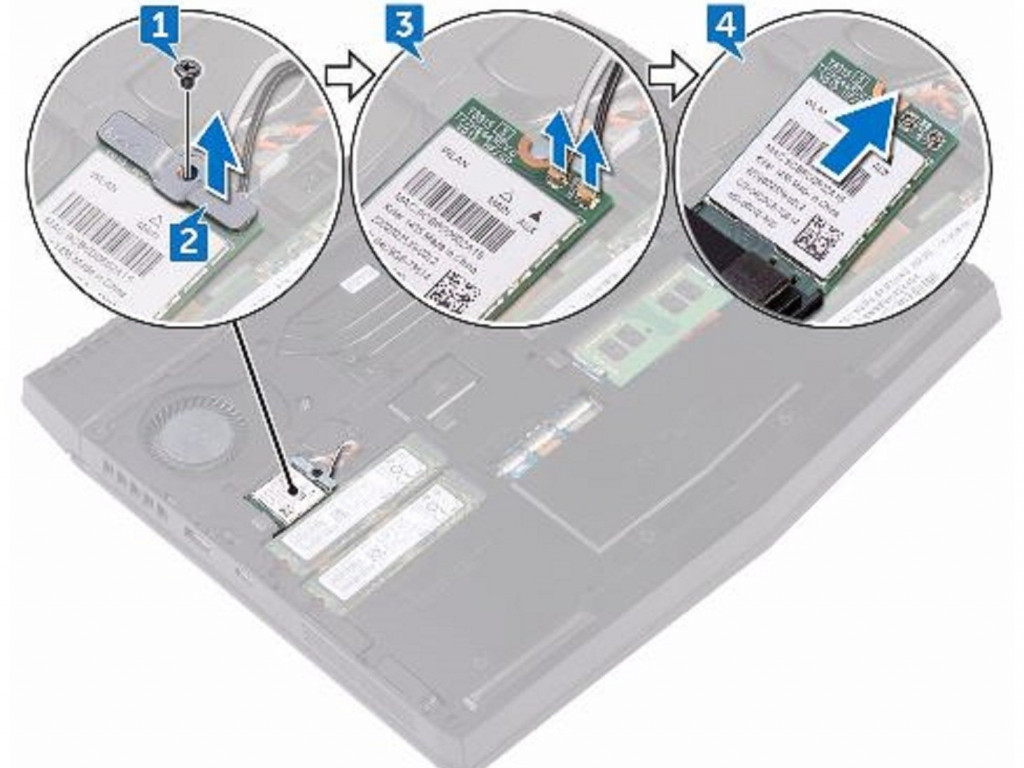
- ВКонтакте
- РћРТвЂВВВВВВВВнокласснРСвЂВВВВВВВВРєРСвЂВВВВВВВВ
- Viber
- Skype
- Telegram
- Шаг 1: Ослабьте винты
- Шаг 2: Выровняйте паз
- Шаг 3: Прай основания крышки
- Шаг 4: Поднимите кронштейн беспроводной карты
- Шаг 5: Поднимите нижнюю крышку
- Шаг 6: Отключение антенных кабелей
- Шаг 7: Отсоедините кабель аккумулятора
- Шаг 8: Выровняйте паз
- Шаг 9: Нажмите и удерживайте кнопку питания
- Шаг 10: Слайд беспроводной карты
- Шаг 11: Подключите кабель аккумулятора
- Шаг 12: Подключите антенные кабели
- Шаг 13: Сдвиньте вкладки
- Шаг 14: Выровняйте отверстие для винта
- Шаг 15: Затяните пять невыпадающих винтов
- Шаг 16: Заменить винт
Шаг 1 Ослабьте винты
ПРЕДУПРЕЖДЕНИЕ. Перед началом работы с компьютером прочтите информацию о безопасности, прилагаемую к компьютеру, и выполните действия, описанные в . После работы на компьютере следуйте инструкциям в [ unique_8 | После работы внутри вашего компьютера.
Ослабьте пять невыпадающих винтов, которые крепят крышку основания к основанию компьютера.
Шаг 2 Выровняйте паз
ПРЕДУПРЕЖДЕНИЕ. Перед началом работы с компьютером прочтите информацию о безопасности, прилагаемую к компьютеру, и выполните действия, описанные в . После работы на компьютере следуйте инструкциям в [ unique_8 | После работы внутри вашего компьютера.
ПРЕДУПРЕЖДЕНИЕ. Во избежание повреждения беспроводной карты не размещайте под ней кабели.
Удалите винт (M2x3), который крепит беспроводную плату и кронштейн к основанию компьютера.
Шаг 3 Прай основания крышки
Используя пластиковую ручку, аккуратно приподнимите крышку основания, чтобы освободить выступы на крышке основания от прорезей на основании компьютера.
Шаг 4 Поднимите кронштейн беспроводной карты
Снимите кронштейн беспроводной карты с беспроводной карты.
Шаг 5 Поднимите нижнюю крышку
Снимите нижнюю крышку с основания компьютера.
Шаг 6 Отключение антенных кабелей
Отсоедините антенные кабели от беспроводной карты.
Шаг 7 Отсоедините кабель аккумулятора
С помощью пластиковой ручки отсоедините кабель аккумулятора от системной платы.
Шаг 8 Выровняйте паз
ПРЕДУПРЕЖДЕНИЕ. Во избежание повреждения беспроводной карты не размещайте под ней кабели.
Совместите выемку на беспроводной карте с выступом на гнезде для беспроводной карты.
Шаг 9 Нажмите и удерживайте кнопку питания
Нажмите и удерживайте кнопку питания в течение пяти секунд, чтобы заземлить системную плату.
Шаг 10 Слайд беспроводной карты
Вставьте «НОВУЮ» беспроводную карту под углом в слот для беспроводной карты.
Шаг 11 Подключите кабель аккумулятора
Подсоедините кабель аккумулятора к системной плате.
Шаг 12 Подключите антенные кабели
Подсоедините антенные кабели к беспроводной карте.
Шаг 13 Сдвиньте вкладки
Вставьте выступы на «НОВОЙ» нижней крышке в пазы на корпусе компьютера и защелкните нижнюю крышку на месте.
Шаг 14 Выровняйте отверстие для винта
Совместите отверстие для винта на кронштейне беспроводной карты с отверстием для винта на беспроводной карте и корпусе компьютера.
Шаг 15 Затяните пять невыпадающих винтов
Затяните пять невыпадающих винтов, которые крепят крышку основания к основанию компьютера.
Шаг 16 Заменить винт
Вверните винт (M2x3), которым кронштейн беспроводной карты крепится к беспроводной карте и основанию компьютера.
Комментарии
Пока еще нет ниодного комментария, оставьте комментарий первым!
Также вас могут заинтересовать
Вам могут помочь


Лаборатория ремонта

Nicom
Не работает ноутбук Dell?
Вызовите мастера или курьера на дом оформив заявку, она будет передана в подходящие мастерские.